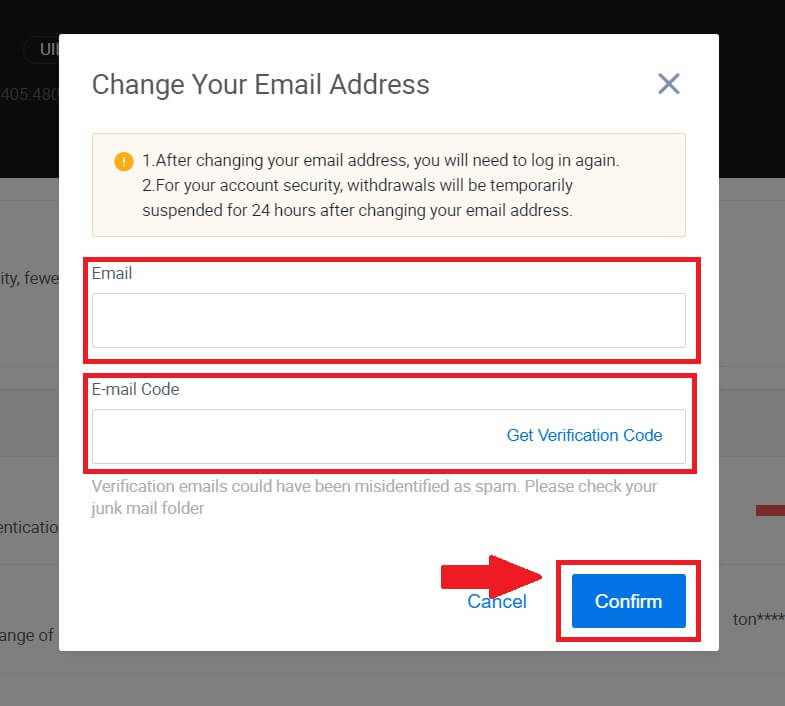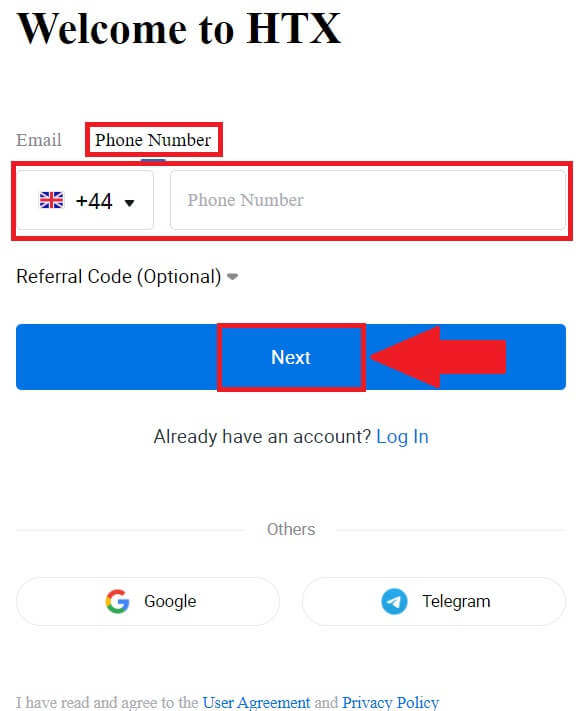HTX Račun - HTX Bosnia and Herzegovina - HTX Bosna i Hercegovina

Kako otvoriti nalog na HTX-u koristeći e-poštu ili broj telefona
1. Idite na HTX web stranicu i kliknite na [Sign up] ili [Register Now].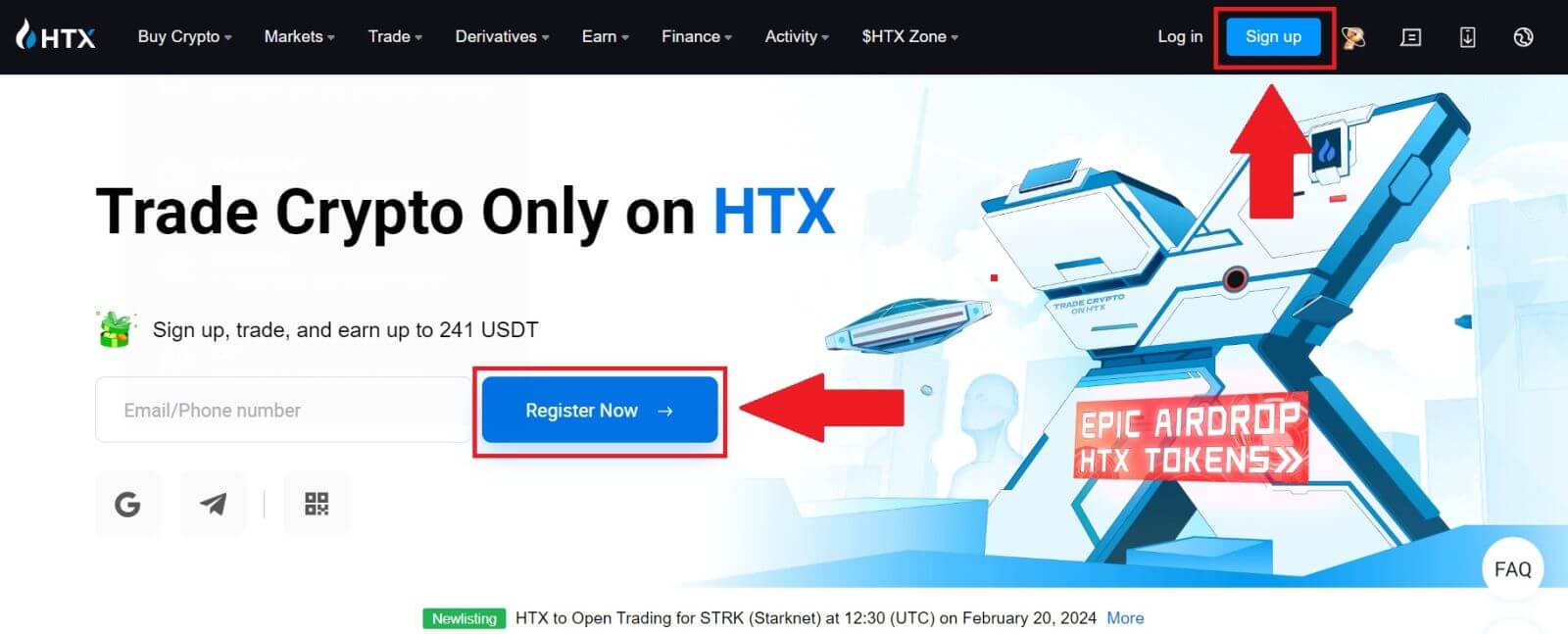
2. Odaberite [E-pošta] ili [Broj telefona] i unesite svoju adresu e-pošte ili broj telefona. Zatim kliknite na [Next].
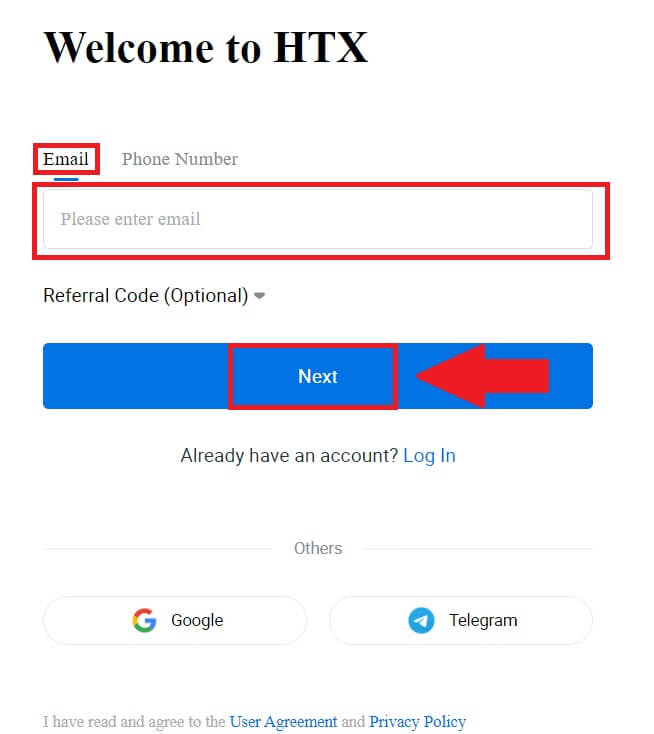
3. Dobit ćete 6-cifreni verifikacioni kod na svoju e-poštu ili broj telefona. Unesite kod i kliknite na [Potvrdi].
Ako niste primili nijedan verifikacioni kod, kliknite na [Ponovo pošalji] . 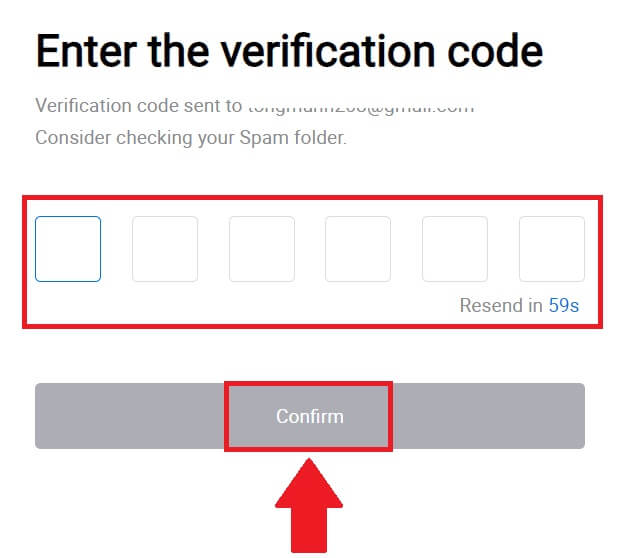
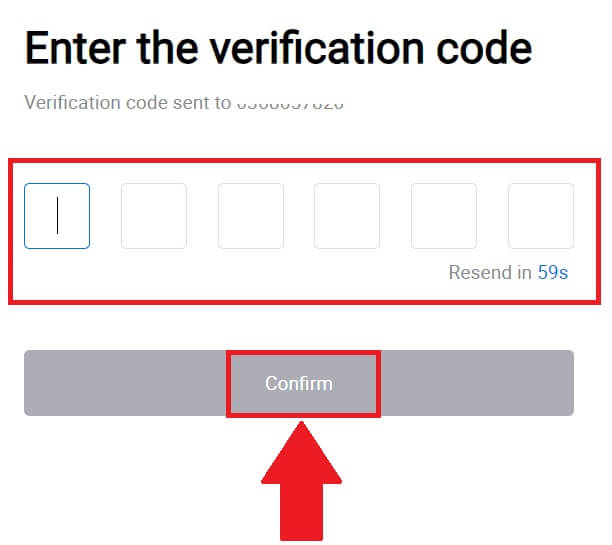
4. Kreirajte sigurnu lozinku za svoj nalog i kliknite na [Počnite svoje HTX putovanje].
Bilješka:
- Vaša lozinka mora sadržavati najmanje 8 znakova.
- Najmanje 2 od sljedećeg : brojevi, slova abecede i specijalni znakovi.

5. Čestitamo, uspješno ste registrirali račun na HTX-u.
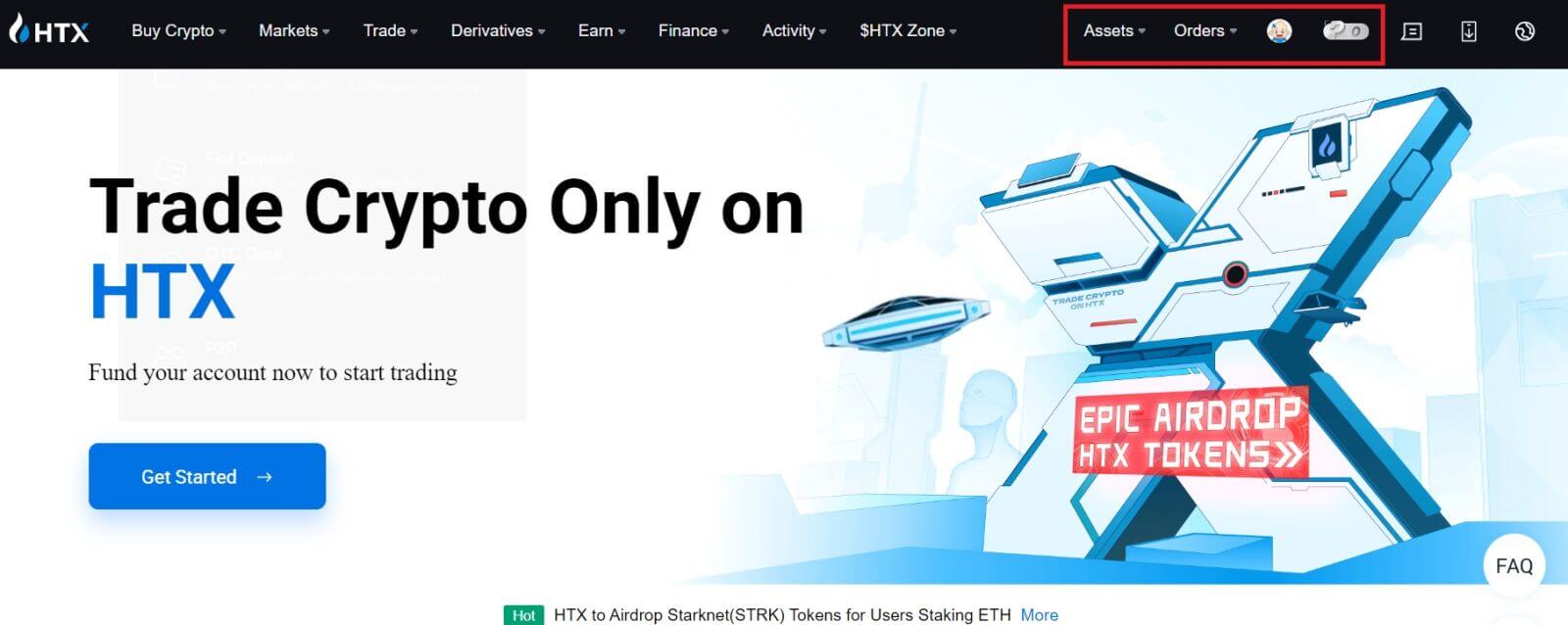
Kako otvoriti račun na HTX-u preko Google-a
1. Idite na HTX web stranicu i kliknite na [Sign up] ili [Register Now].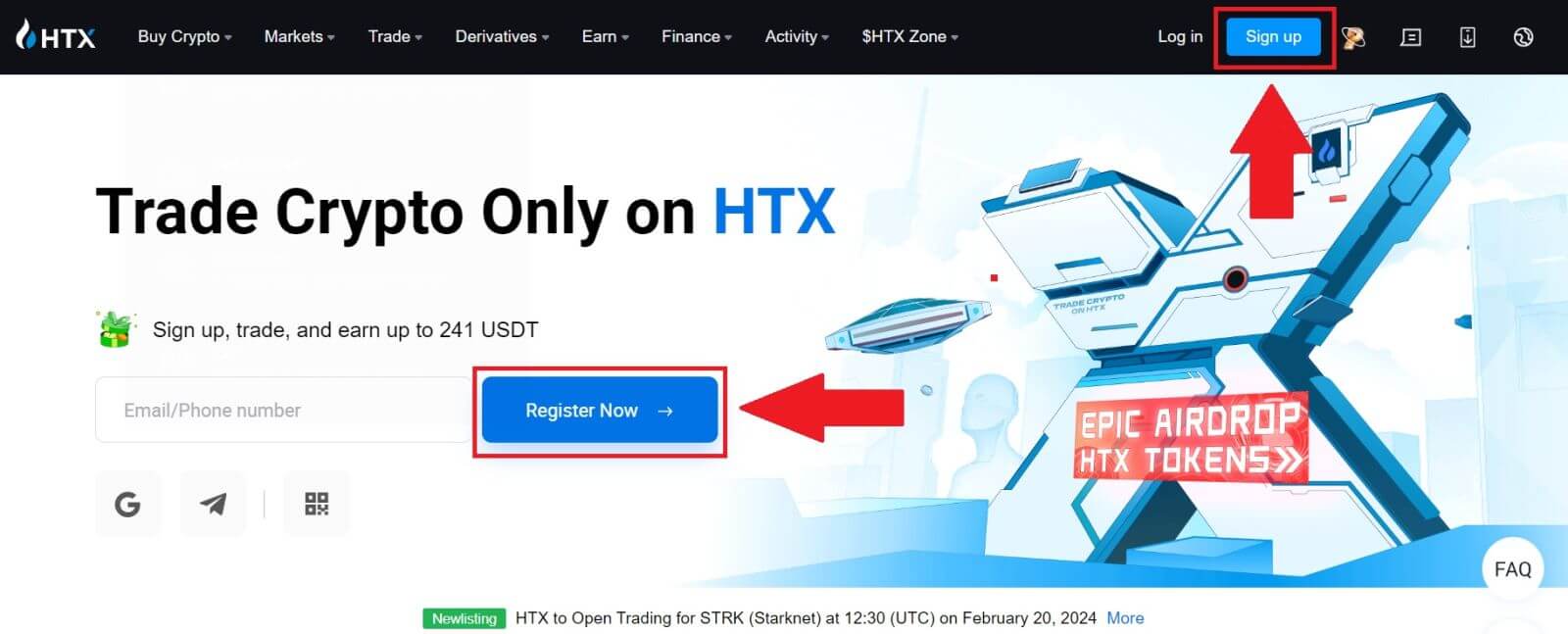
2. Kliknite na dugme [ Google ]. 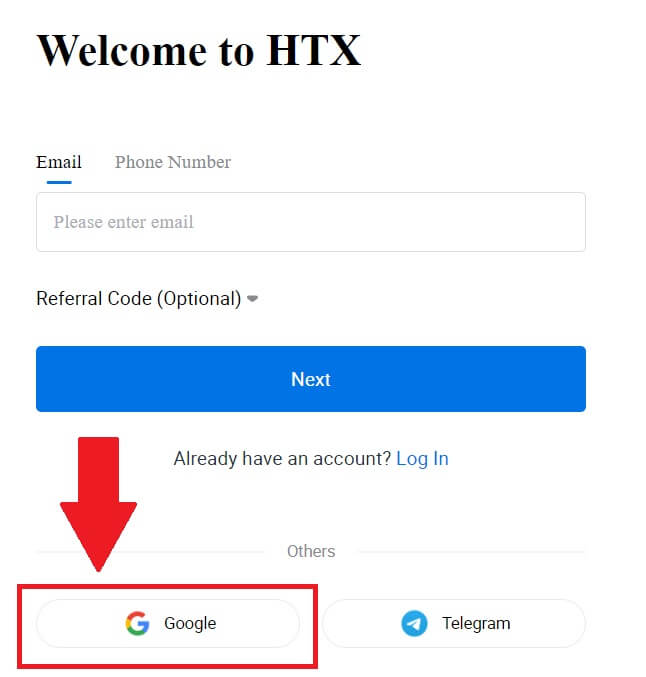
3. Otvoriće se prozor za prijavu u koji ćete morati da unesete svoju email adresu i kliknete na [Dalje] . 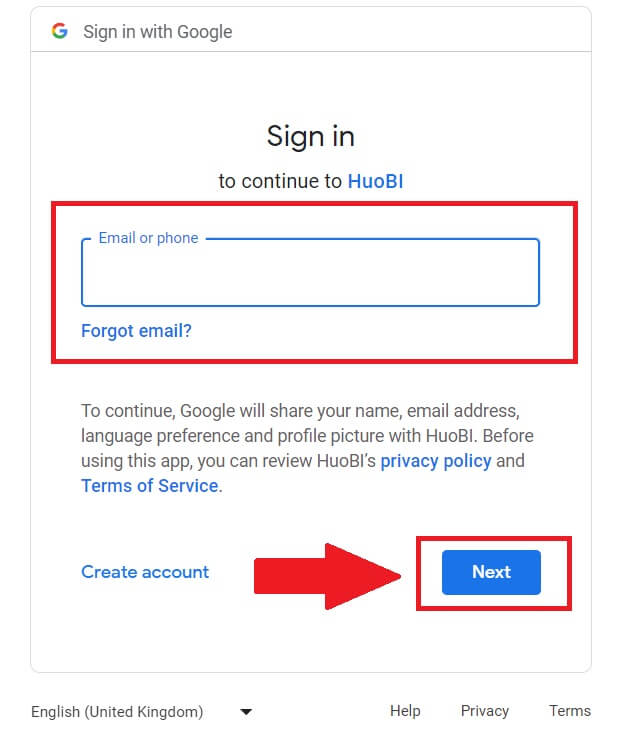
4. Zatim unesite lozinku za svoj Google nalog i kliknite na [Dalje] . 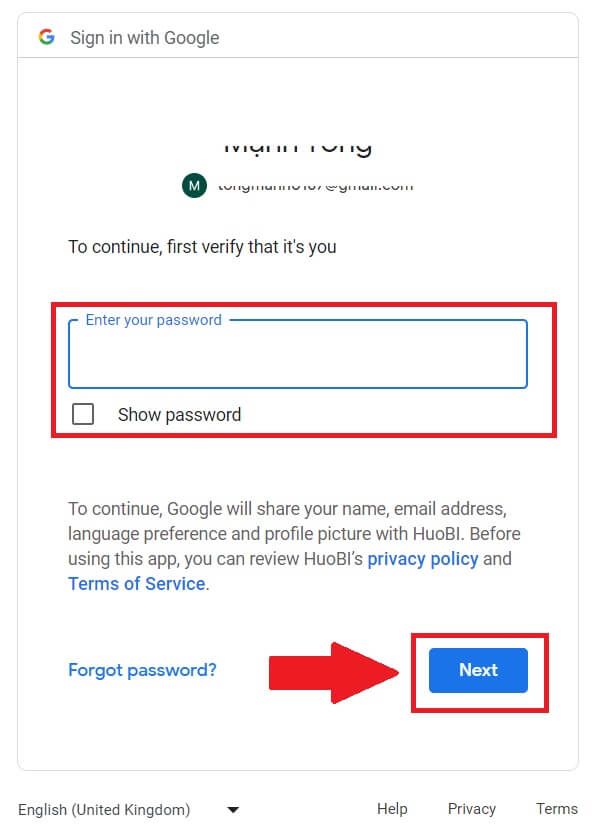
5. Kliknite na [Nastavi] da potvrdite prijavu sa svojim Google računom. 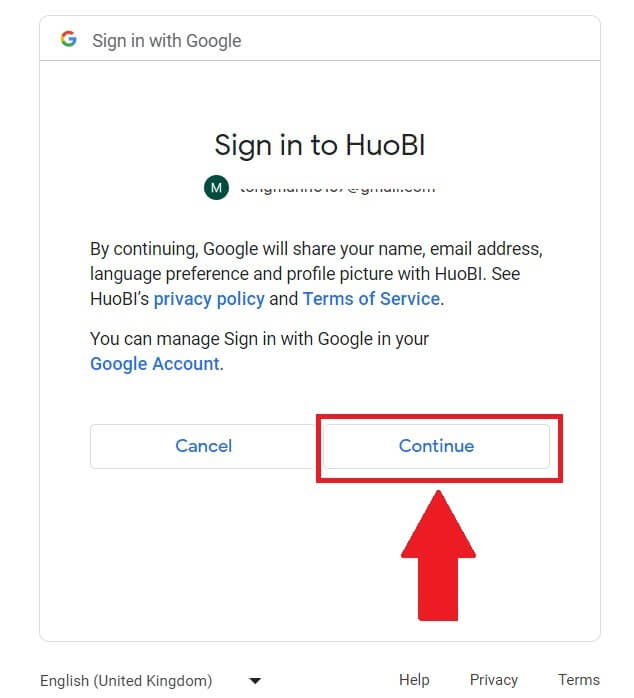 6. Kliknite na [Create a HTX Account] za nastavak.
6. Kliknite na [Create a HTX Account] za nastavak. 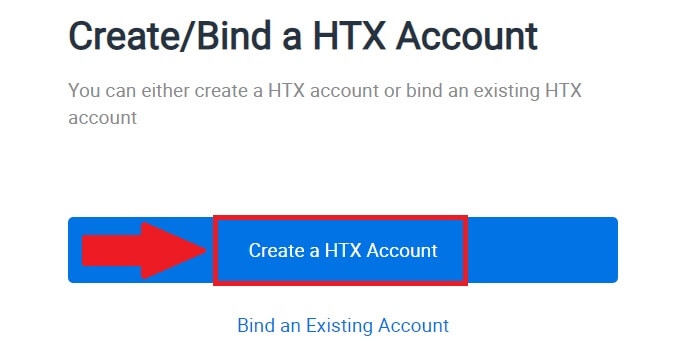
7. Odaberite [E-pošta] ili [Broj telefona] i unesite svoju adresu e-pošte ili broj telefona. Zatim kliknite na [Registriraj se i poveži].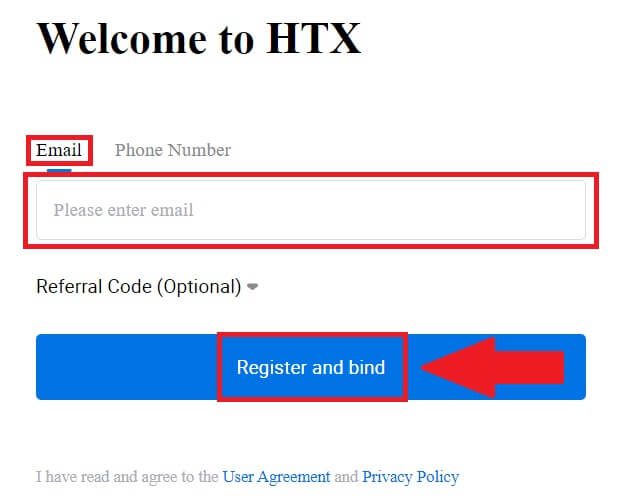
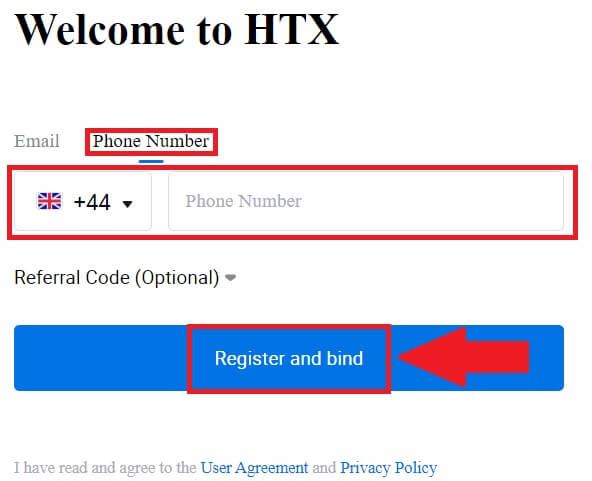
8. Dobit ćete 6-cifreni verifikacioni kod na svoju e-poštu ili broj telefona. Unesite kod i kliknite na [Potvrdi].
Ako niste primili nijedan verifikacioni kod, kliknite na [Ponovo pošalji] . 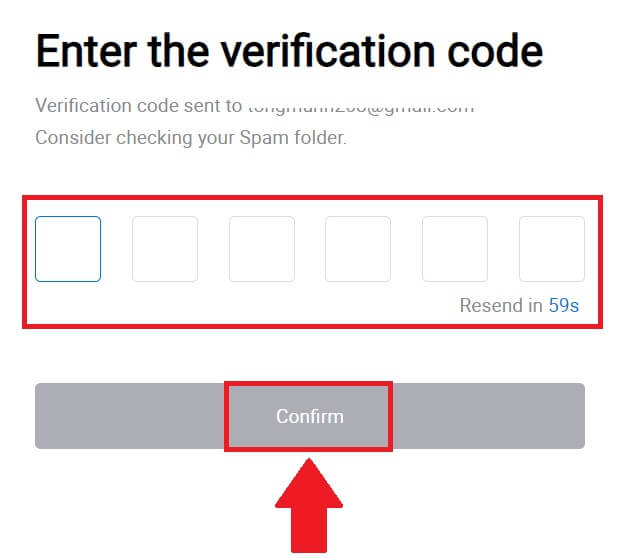
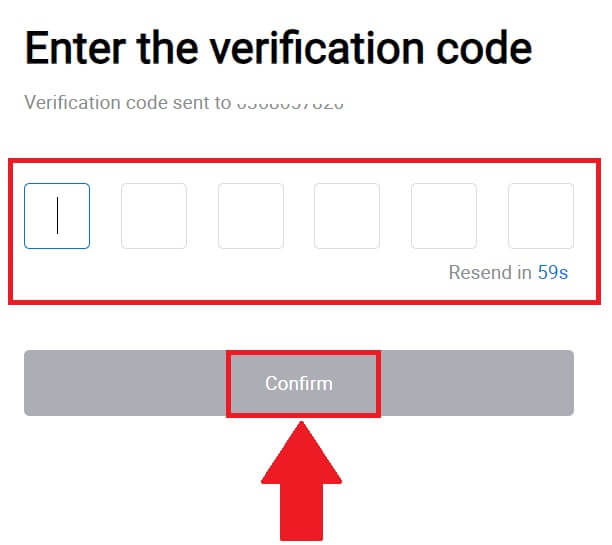
9. Kreirajte sigurnu lozinku za svoj nalog i kliknite na [Begin Your HTX Journey].
Bilješka:
- Vaša lozinka mora sadržavati najmanje 8 znakova.
- Najmanje 2 od sljedećeg : brojevi, slova abecede i specijalni znakovi.
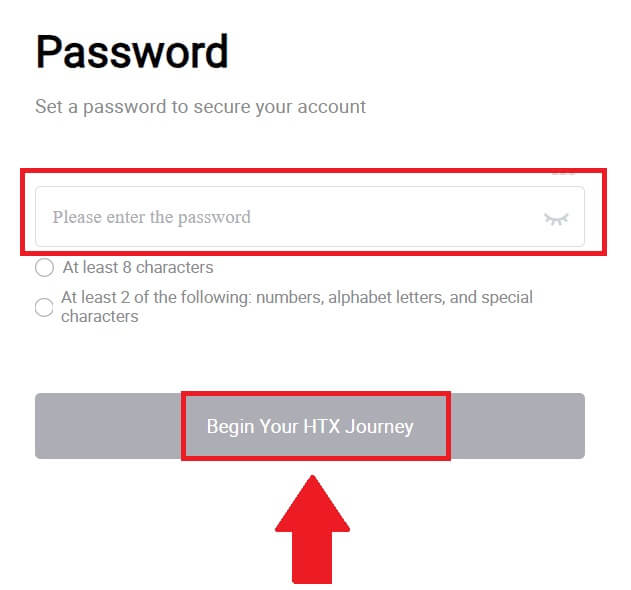
10. Čestitamo! Uspješno ste se registrirali na HTX putem Googlea. 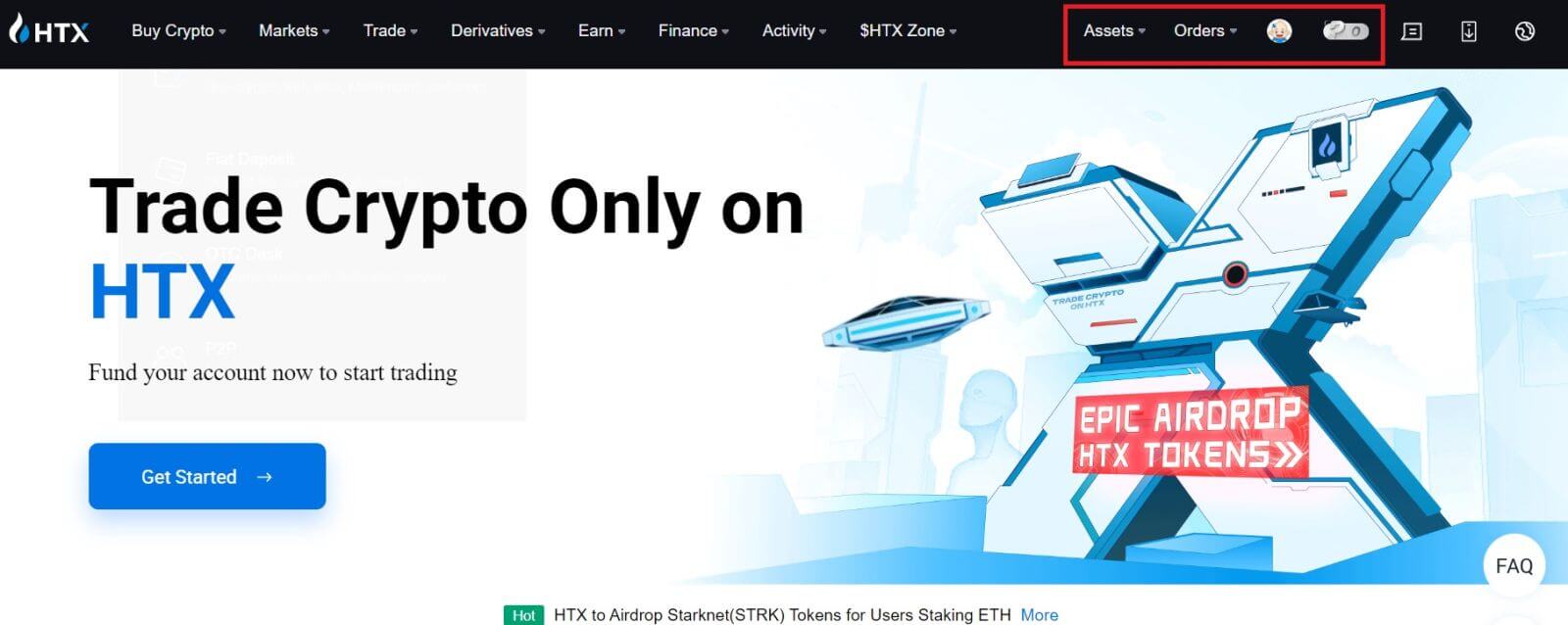
Kako otvoriti nalog na HTX-u putem Telegrama
1. Idite na HTX web stranicu i kliknite na [Sign up] ili [Register Now].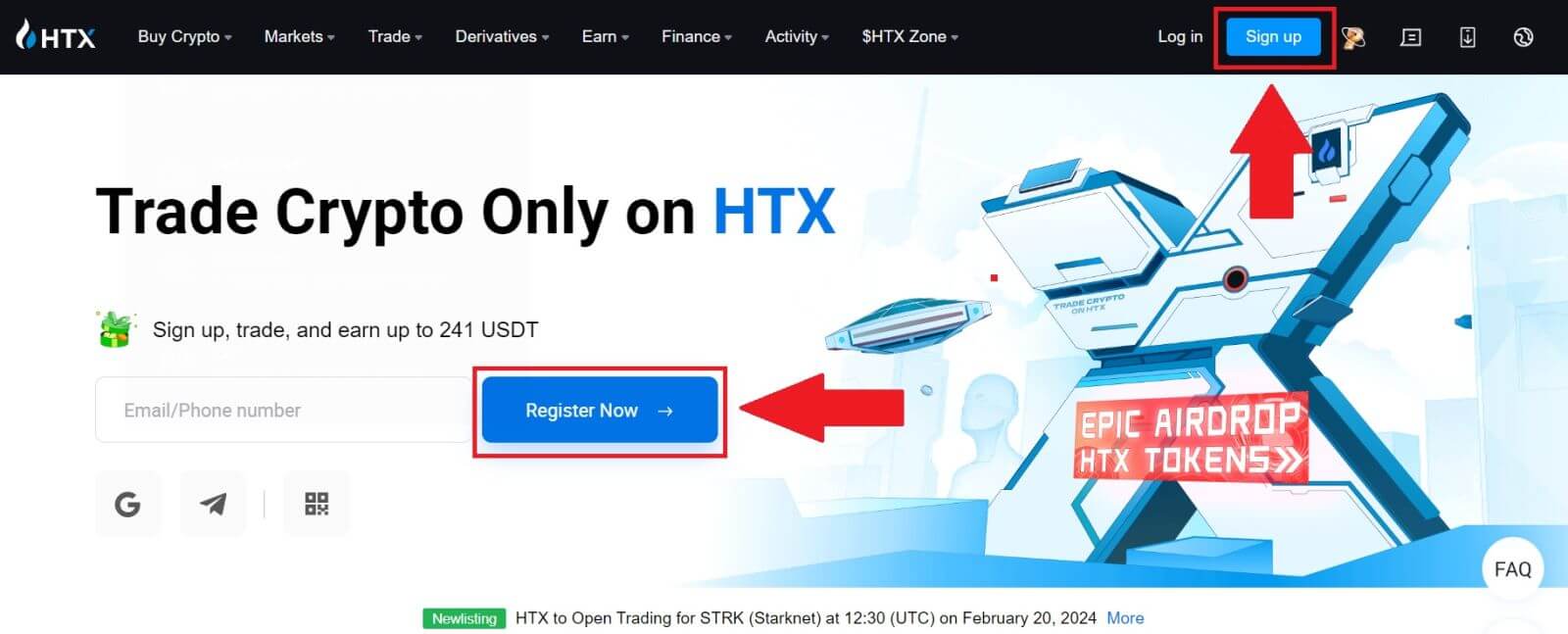
2. Kliknite na dugme [Telegram] .
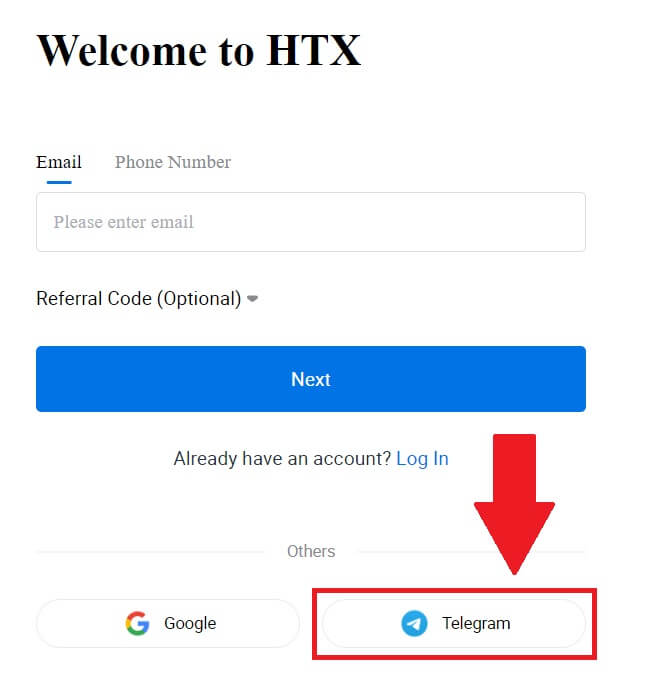
3. Pojavit će se iskačući prozor. Unesite svoj broj telefona da se prijavite na HTX i kliknite na [NEXT].
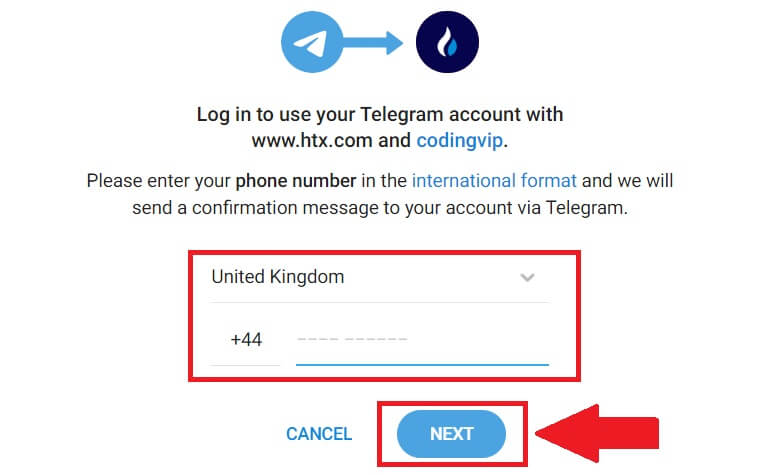
4. Primit ćete zahtjev u aplikaciji Telegram. Potvrdite taj zahtjev.
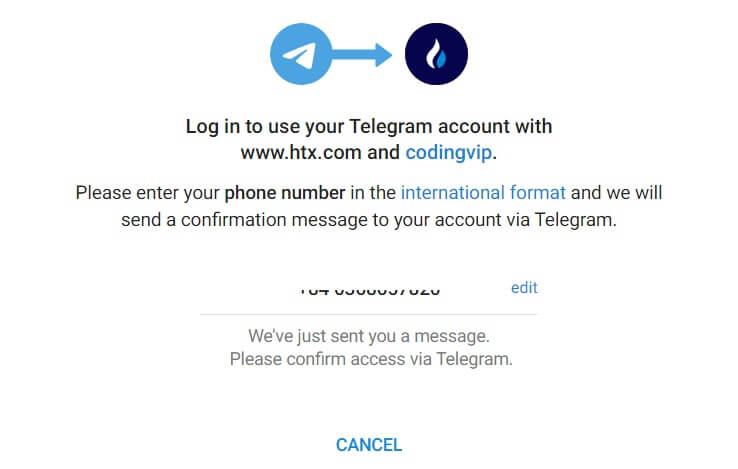
5. Kliknite na [ACCEPT] da nastavite da se prijavite za HTX koristeći Telegram vjerodajnice.
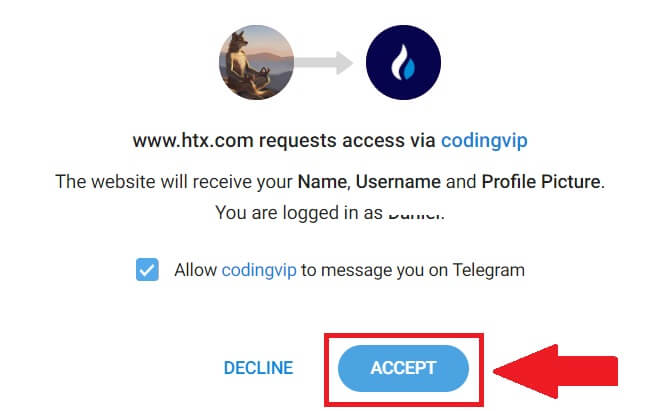
6. Kliknite na [Create a HTX Account] za nastavak. 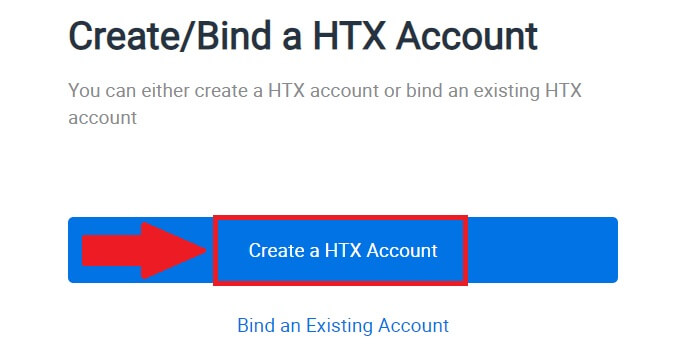
7. Odaberite [E-pošta] ili [Broj telefona] i unesite svoju adresu e-pošte ili broj telefona. Zatim kliknite na [Registriraj se i poveži].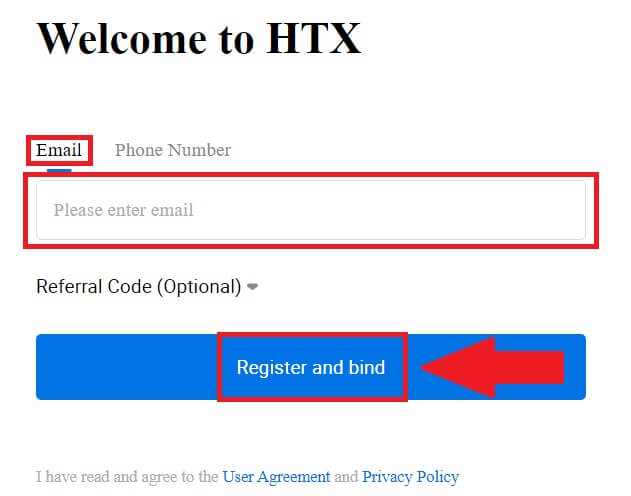
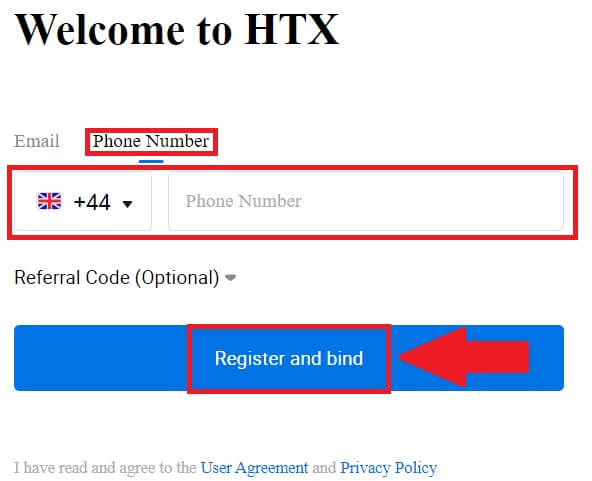
8. Dobit ćete 6-cifreni verifikacioni kod na svoju e-poštu ili broj telefona. Unesite kod i kliknite na [Potvrdi].
Ako niste primili nijedan verifikacioni kod, kliknite na [Ponovo pošalji] . 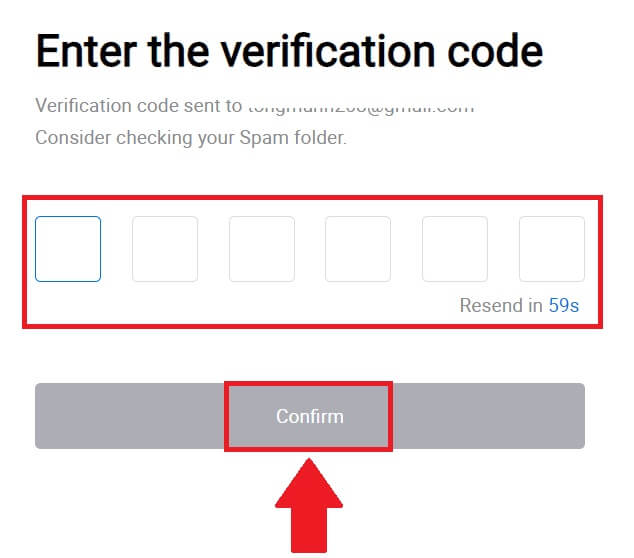
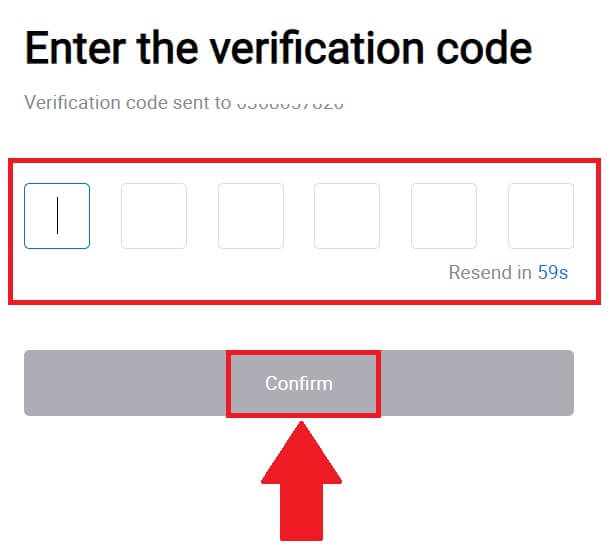
9. Kreirajte sigurnu lozinku za svoj nalog i kliknite na [Begin Your HTX Journey].
Bilješka:
- Vaša lozinka mora sadržavati najmanje 8 znakova.
- Najmanje 2 od sljedećeg : brojevi, slova abecede i specijalni znakovi.
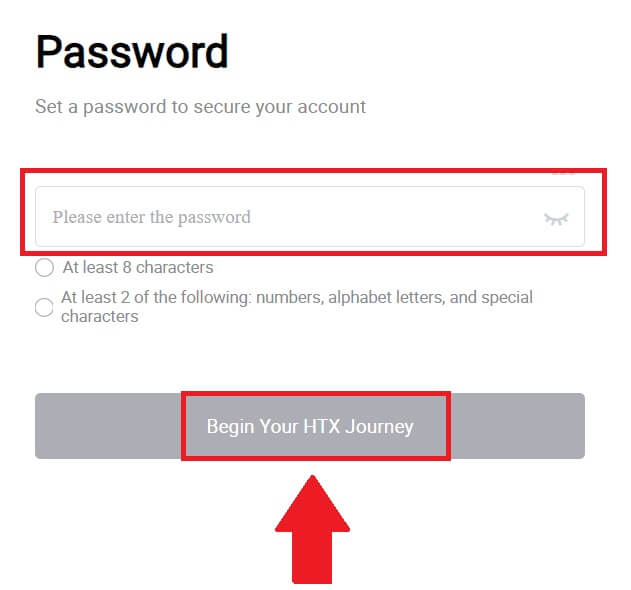 10. Čestitamo! Uspješno ste se registrovali na HTX putem Telegrama.
10. Čestitamo! Uspješno ste se registrovali na HTX putem Telegrama. 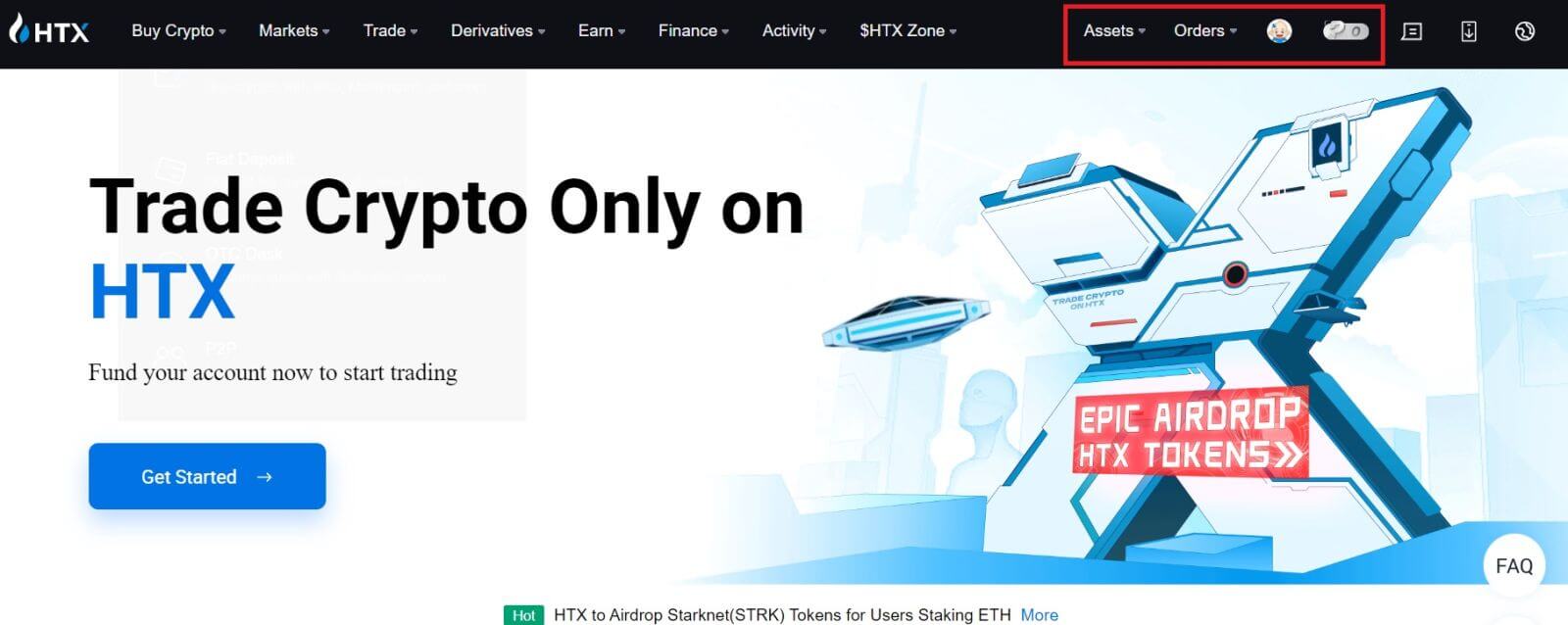
Kako otvoriti nalog na HTX aplikaciji
1. Morate instalirati HTX aplikaciju iz Google Play Store- a ili App Store- a da kreirate račun za trgovanje.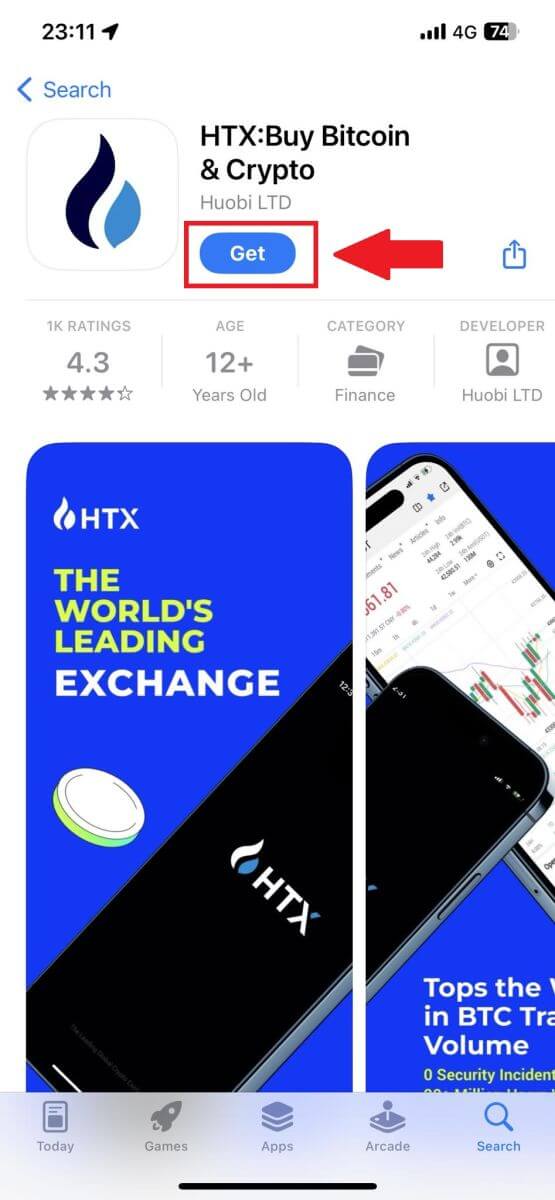
2. Otvorite aplikaciju HTX i dodirnite [Prijavite se/Prijavite se] .
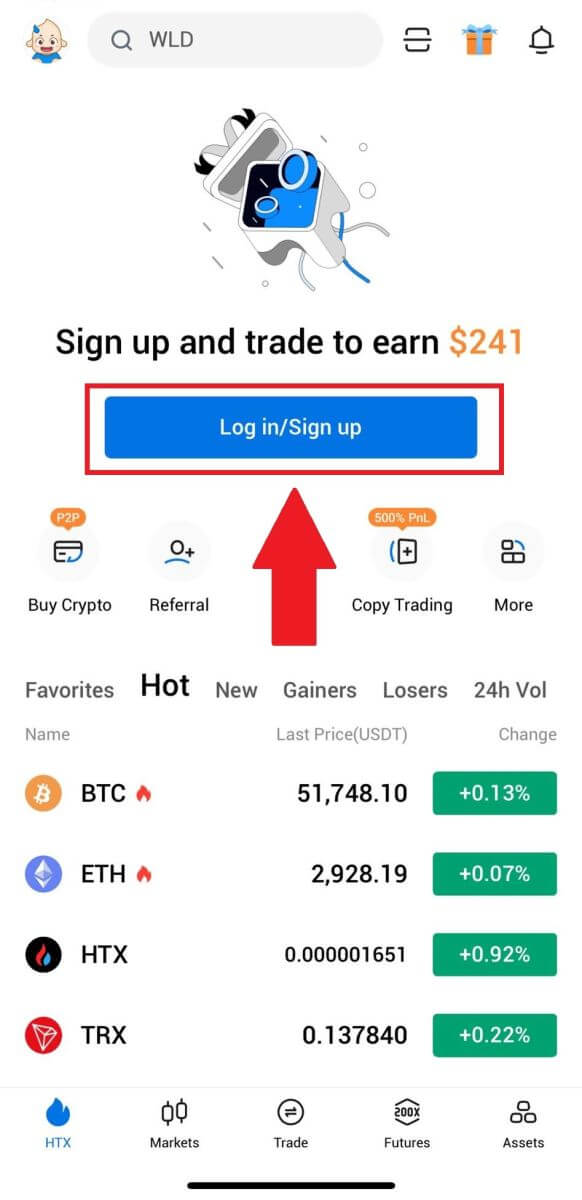
3. Unesite svoju e-poštu/broj mobilnog telefona i kliknite na [Dalje].
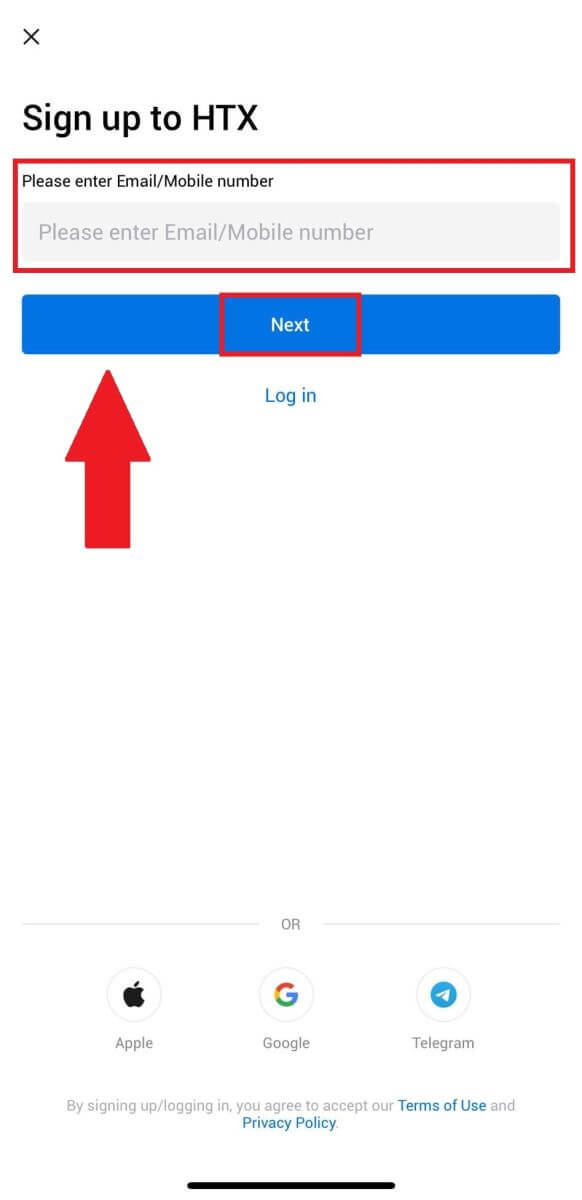
4. Dobit ćete 6-cifreni verifikacioni kod na svoju e-poštu ili broj telefona. Unesite kod za nastavak
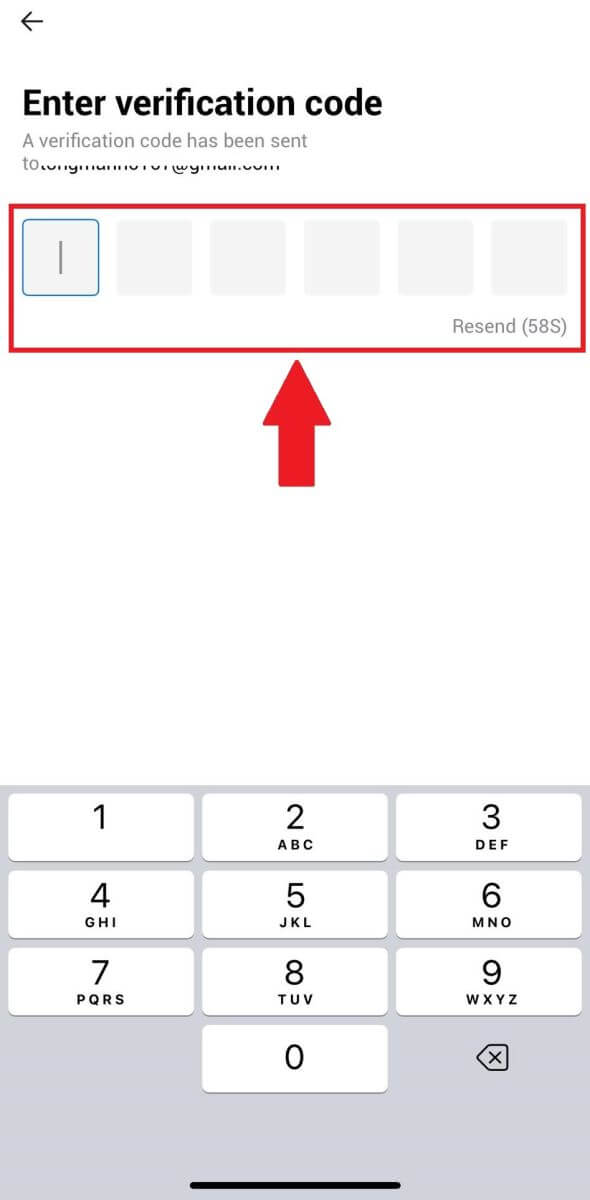
5. Kreirajte sigurnu lozinku za svoj račun i kliknite na [Registracija je završena].
Bilješka:
- Vaša lozinka mora sadržavati najmanje 8 znakova.
- Najmanje 2 od sljedećeg : brojevi, slova abecede i specijalni znakovi.
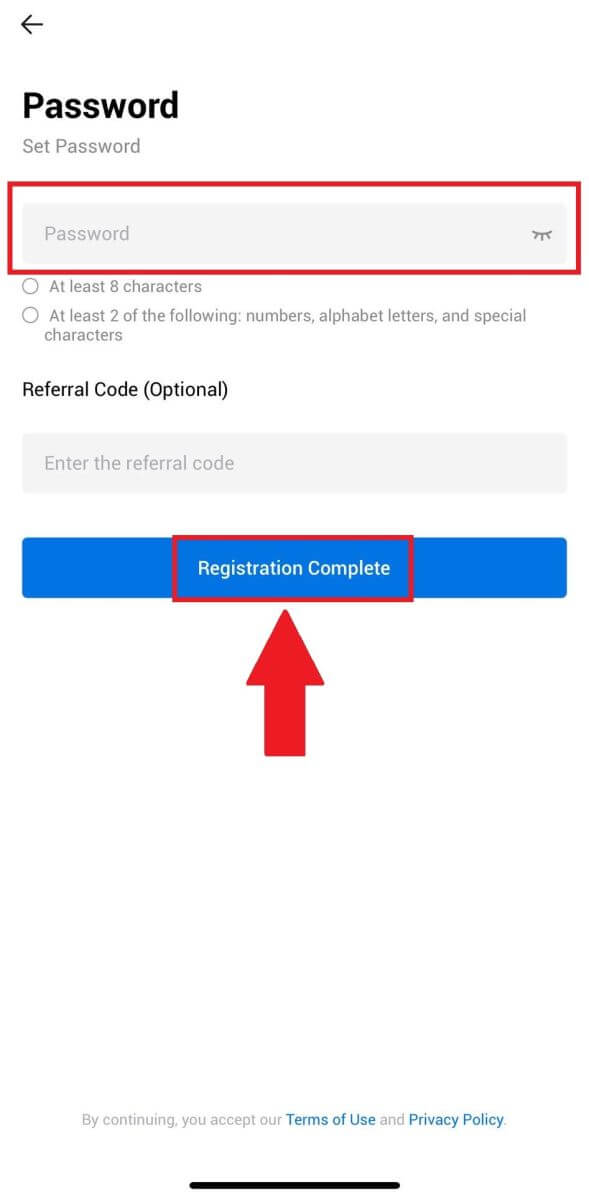
6. Čestitamo, uspješno ste se registrovali na HTX App.
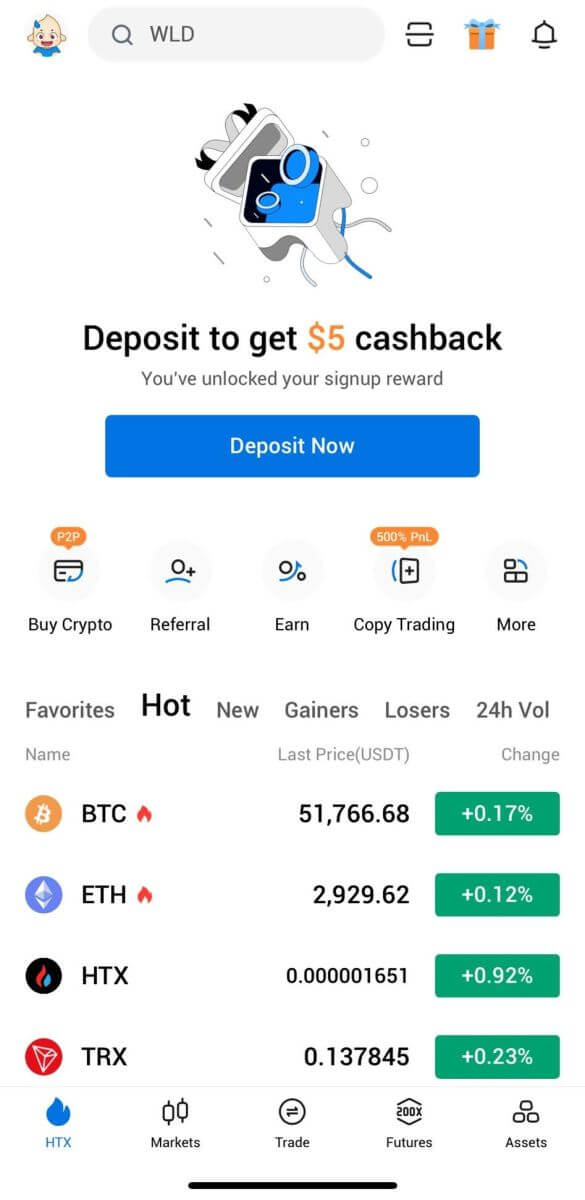
Ili se možete prijaviti na HTX aplikaciju koristeći druge metode.
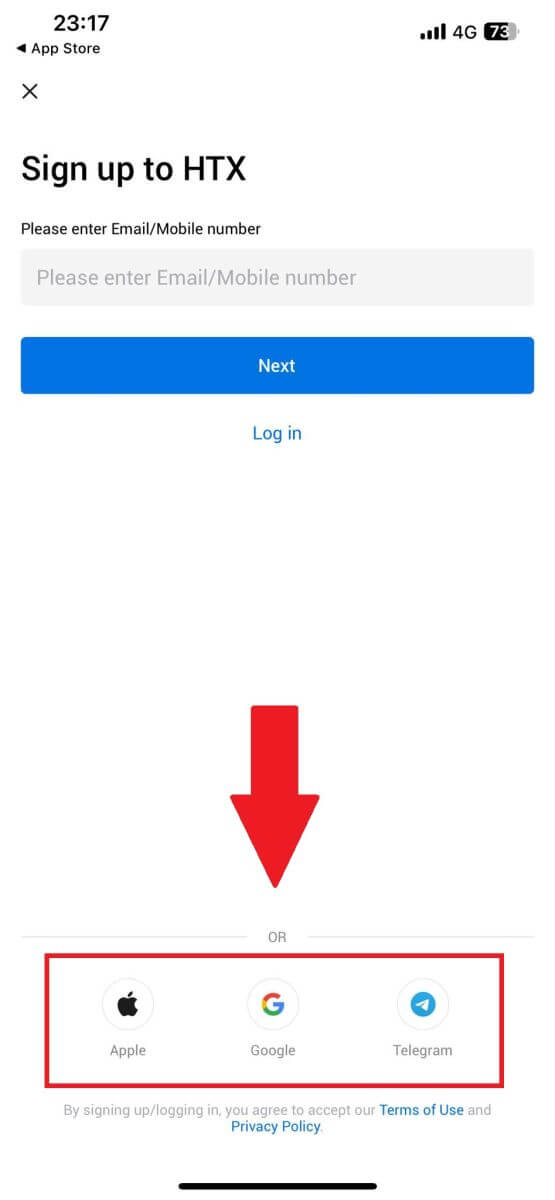
Često postavljana pitanja (FAQ)
Zašto ne mogu da primam e-poštu od HTX-a?
Ako ne primate e-poštu poslanu od HTX-a, slijedite upute u nastavku da provjerite postavke svoje e-pošte:Jeste li prijavljeni na e-mail adresu registriranu na vašem HTX nalogu? Ponekad ste možda odjavljeni sa svoje e-pošte na svom uređaju i stoga ne možete vidjeti HTX e-poruke. Molimo prijavite se i osvježite.
Da li ste provjerili spam folder svoje e-pošte? Ako ustanovite da vaš dobavljač usluge e-pošte gura HTX e-poštu u vašu mapu neželjene pošte, možete ih označiti kao "sigurne" tako što ćete staviti HTX adrese e-pošte na bijelu listu. Možete pogledati Kako staviti na bijelu listu HTX e-pošte da biste to postavili.
Da li je funkcionalnost vašeg klijenta e-pošte ili provajdera usluga normalna? Da biste bili sigurni da vaš zaštitni zid ili antivirusni program ne uzrokuje sigurnosni konflikt, možete provjeriti postavke servera e-pošte.
Da li je vaša pošta prepuna e-pošte? Nećete moći slati niti primati e-poštu ako ste dosegli ograničenje. Da biste napravili mjesta za nove e-poruke, možete ukloniti neke od starijih.
Registrirajte se koristeći uobičajene adrese e-pošte kao što su Gmail, Outlook, itd., ako je ikako moguće.
Kako to da ne mogu dobiti SMS verifikacione kodove?
HTX uvijek radi na poboljšanju korisničkog iskustva širenjem naše pokrivenosti SMS autentifikacijom. Ipak, određene nacije i regije trenutno nisu podržane.Provjerite našu globalnu listu pokrivenosti SMS-om da vidite da li je vaša lokacija pokrivena ako ne možete omogućiti SMS autentifikaciju. Koristite Google autentifikaciju kao svoju primarnu dvofaktorsku autentifikaciju ako vaša lokacija nije uključena na listu.
Sljedeće radnje treba poduzeti ako i dalje ne možete primati SMS kodove čak ni nakon što ste aktivirali SMS autentifikaciju ili ako trenutno živite u državi ili regiji obuhvaćenoj našom globalnom listom pokrivenosti SMS-om:
- Provjerite postoji li jak mrežni signal na vašem mobilnom uređaju.
- Onemogućite sve programe za blokiranje poziva, zaštitni zid, antivirusne programe i/ili programe za pozivaoce na vašem telefonu koji bi mogli spriječiti rad našeg SMS koda.
- Ponovo uključite telefon.
- Umjesto toga, pokušajte s glasovnom provjerom.
Kako promijeniti svoj račun e-pošte na HTX-u?
1. Idite na HTX web stranicu i kliknite na ikonu profila. 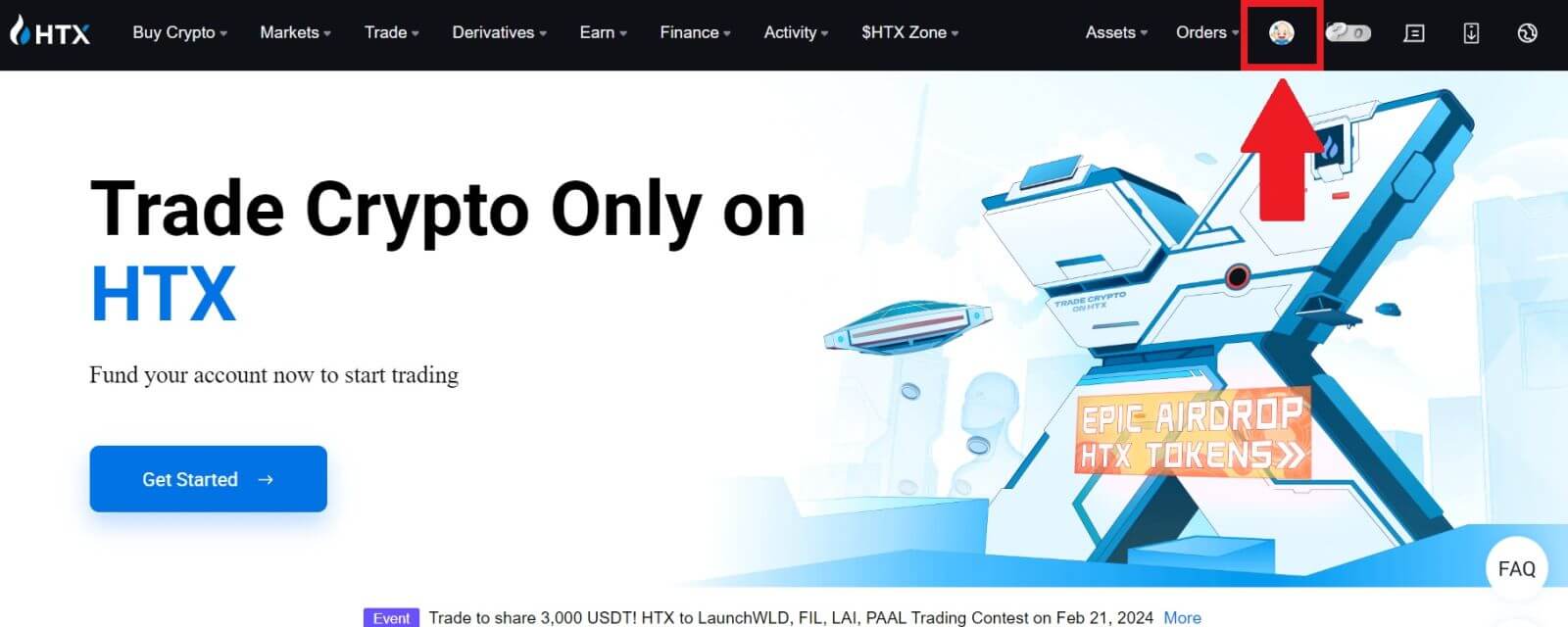
2. U odjeljku e-pošte kliknite na [Promijeni adresu e-pošte].
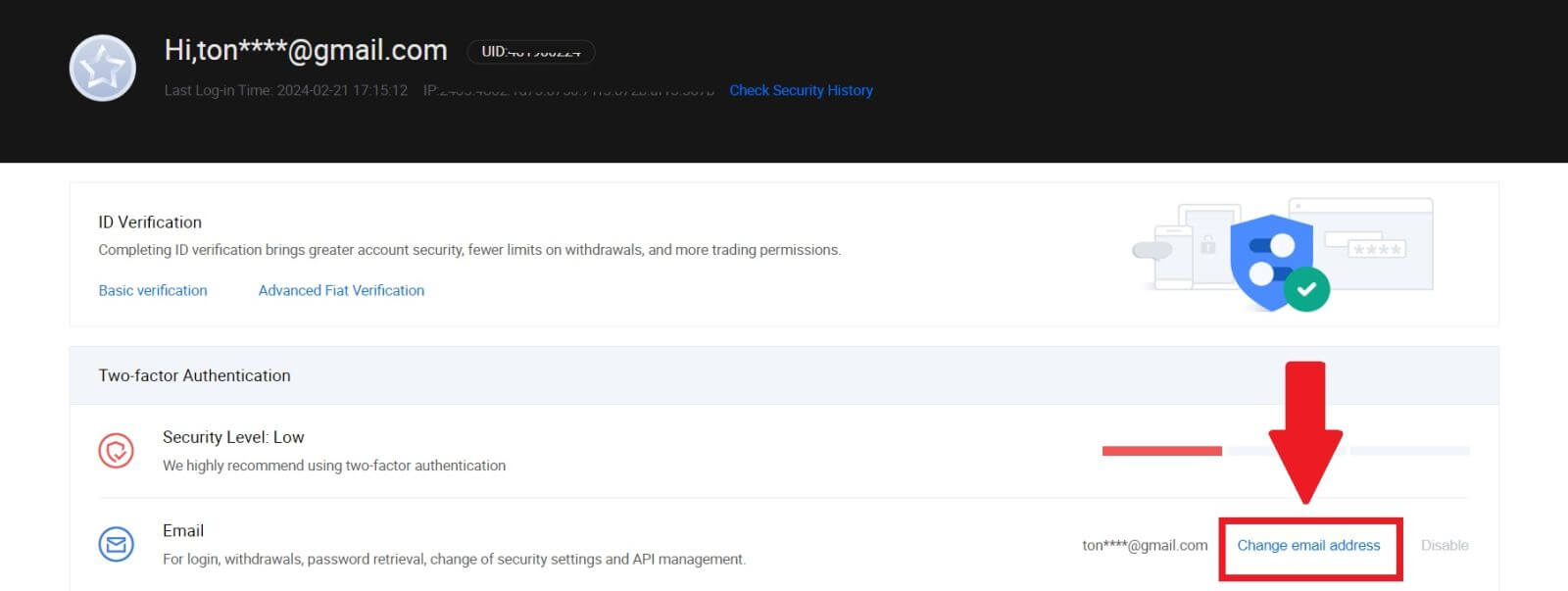
3. Unesite verifikacioni kod e-pošte klikom na [Get Verification]. Zatim kliknite na [Potvrdi] za nastavak.
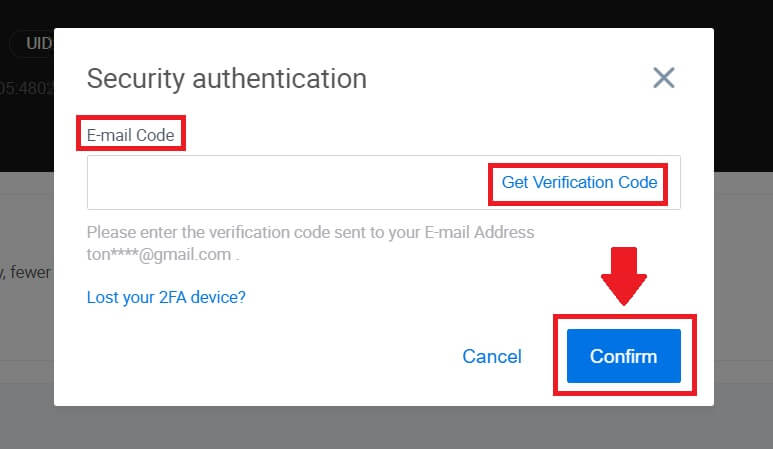
4. Unesite svoju novu e-poštu i svoj novi kod za potvrdu e-pošte i kliknite na [Potvrdi]. Nakon toga, uspješno ste promijenili svoj email.
Bilješka:
- Nakon promjene adrese e-pošte, morat ćete se ponovo prijaviti.
- Radi sigurnosti vašeg računa, isplate će biti privremeno obustavljene na 24 sata nakon promjene adrese e-pošte